So eine Fritzbox ist ja in der Tiefe ihres Systems auch nur eine Art Computer, auf dem ein Linux läuft. Darum lädt sie auch dazu ein, individuelle Anpassungen vorzunehmen, die so eigentlich nicht vorgesehen sind. [...]
Seit Fritz-OS 6.30 hat AVM die Firmware der Fritzbox um einige Funktionen beschnitten. Unter anderem lässt sich kein Telnet-Zugang mehr einschalten. Während AVM argumentiert, potentielle Sicherheitslücken geschlossen zu haben, ärgern sich viele Fritzbox-Bastler, die Telnet und andere Funktionen nutzten, um das Betriebssystem der Fritzbox um eigene Skripte zu erweitern. Mit einem Firmware-Mod kann man auf das Dateisystem der Fritzbox zugreifen und dort Änderungen hinterlegen.
So geht’s: Sie müssen das Dateipaket Modfs auf der Fritzbox entpacken, dort die gewünschten Änderungen vornehmen und die veränderte Firmware wieder auf der Fritzbox einspielen. Die Original-Firmware bleibt dabei erhalten, Sie können bei einem Neustart des Routers zwischen den beiden Systemen auswählen. Allerdings muss im Flash-Speicher der Fritzbox ausreichend Platz für beide Firmware-Versionen sein. Den bietet derzeit nur die Fritzbox 7490, bei anderen Fritzbox-Modellen müssen Sie einen USB-Stick als zusätzlichen Speicherplatz bereitstellen. Wir erklären den Vorgang daher anhand der Fritzbox 7490. Wichtig: Alle beschriebenen Tools arbeiten nur mit bestimmten Firmware-Versionen der Fritzbox zusammen. Wir haben mit Fritz-OS 6.30 und 6.50 getestet.
1. Zunächst müssen Sie mit Hilfe des Dienstprogramms Busybox das Modfs-Paket auf die Fritzbox übertragen. Dazu nutzen Sie das Tool modfs-Starter: Es stellt eine Web-Shell für die Fritzbox bereit – Sie können die Busybox der Fritzbox dann einfach über einen Web-Browser aufrufen. Sie bekommen modfs-Starter für die Fritzbox 7490 mit Fritz-OS 6.50 zum direkten Download. Für die Version 6.30 gibt es das Tool hier. Es liegt als tar-Datei vor: Deshalb können Sie sie auf die Fritzbox über den Dialog zum Firmware-Upgrade aufspielen.
2. Öffnen Sie das Browser-Menü der Fritzbox und gehen Sie zu System -> Update -> FRITZ!OS-Datei. Eventuell müssen Sie zunächst die erweiterte Ansicht aktivieren, damit dieser Reiter sichtbar wird. Als erstes müssen Sie die aktuellen Einstellungen der Fritzbox sichern und für die Sicherungskopie ein Passwort vergeben. Anschließend wählen Sie die passende modfs-Starter-Datei aus und starten den Upgrade-Vorgang. Die Fritzbox wird melden, dass die Firmware nicht von AVM freigegeben ist: Klicken Sie trotzdem auf „Upgrade fortsetzen“.
3. Nach dem Firmware-Upgrade kommen Sie wieder auf die Anmeldeseite des Fritzbox-Menüs. Öffnen Sie nun einen Web-Browser und geben Sie die Adresse http://fritz.box:8010 ein. Die Webseite fordert eine Passworteingabe – nehmen Sie hier Ihr Passwort für das Fritzbox-Menü.
4. Jetzt entpacken Sie die Modfs-Datei auf der Fritzbox. Im Kommandozeilenfenster des Browsers geben Sie dafür folgenden Befehl ein:
mkdir -p /var/mod;cd /var/mod;wget -qO-http://yourfritz.de/modfs-0.3.1.tgz | gunzip -c | tar x;./modfs
Version 0.3.1 war zum Recherchezeitpunkt aktuell. Sie können unter www.pcwelt.de/rLc4Xh prüfen, ob das immer noch zutrifft. Haben Sie den Befehl korrekt eingegeben, überprüft das Skript, ob die Fritzbox die Voraussetzungen für die Modifikation erfüllt: Dazu prüft es das Fritzbox-Modell, die Firmware-Version und ob jeweils eine Partition für den Kernel und das dazugehörige Dateisystem vorliegt. Außerdem muss die Fritzbox jeweils eine alternative Partition für Kernel und Dateisystem haben, damit Sie später zwischen der modifizierten und der Original-Firmware wechseln können. Schließlich untersucht das Script, ob ausreichend Speicherplatz für die Modifikation bereitsteht. Werden alle Tests mit einem grünen OK abgeschlossen, bekommen Sie die Meldung „Das System erfüllt die Voraussetzungen zur Modifikation des root-Dateisystems“.
5.Nun benötigt die Modifikation ein Original-Dateisystem. Dafür haben Sie drei Möglichkeiten: Sie nehmen die Modifikationen im Dateisystem der bestehenden Firmware vor, weisen das Skript an, sich ein Dateisystem über einen Firmware-Download vom AVM-FTP-Server zu besorgen oder Sie haben bereits ein Image vorliegen, das die Modifikation verwenden kann. Wir nutzen das bestehende Dateisystem. Geben Sie deshalb im Browser-Fenster ein a ein.
6. Das Tool arbeitet nun die enthaltenden Skripte ab. Wenn Sie in der modfs-Datei Skripte hinterlegt haben, um der Fritzbox zusätzliche Funktionen zu spendieren, übernimmt sie das Tool in die neue Firmware. Einige bringt es schon mit: Zum Beispiel fügt modfs einen Eintrag im Router-Menü hinzu, mit dem Sie beim Neustart zwischen der angepassten und der Original-Firmware auswählen können. Außerdem aktiviert das Tool den Telnet-Dienst der Fritzbox. Ein Skript sorgt dafür, dass die Fritzbox Aktionen bei jedem Neustart ausführt. Damit erreichen Sie, dass Modifikationen dauerhaft auf der Box gespeichert sind und nicht bei einem Neustart verloren gehen. Weitere erleichtert das Anpassen dieser Boot-Datei oder erlauben das Einrichten benutzerspezifischer Profile: Bei diesen Skripts müssen Sie zustimmen, dass modfs sie ausführt.
7. Sie können nun noch einmal überprüfen, ob Sie das neue Dateisystem weiter anpassen möchten. Wenn nicht, drücken Sie die Eingabetaste und modfs packt das neue Dateisystem, kopiert es in eine Partition auf der Fritzbox und setzt diese als aktiv für den nächsten Start. Das dauert je nach Umfang der Änderungen drei bis fünf Minuten.
8.Ist das Skript durchgelaufen, sehen Sie im Browser die Meldung „Beim nächsten Start der Box wird das System in den alternativen Partitionen benutzt“. Nun starten Sie die Fritzbox neu: Sie liest nun das neue Dateisystem ein und Sie können mit der angepassten Fritzbox arbeiten.

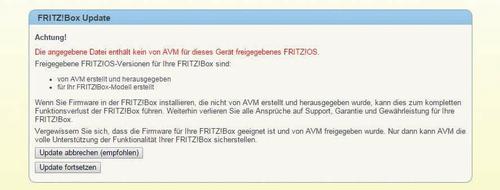











Be the first to comment